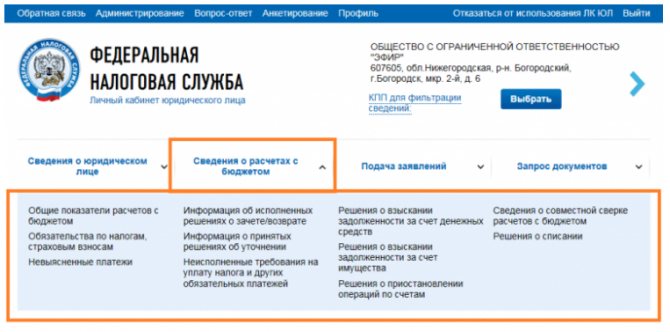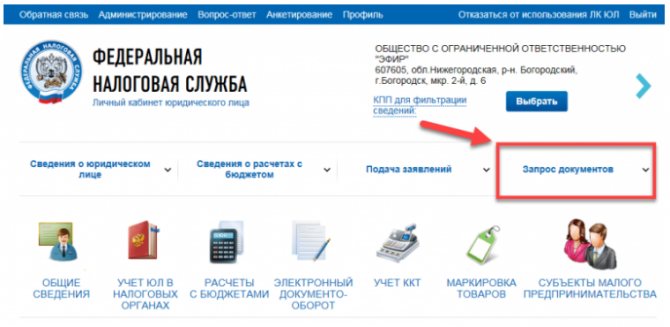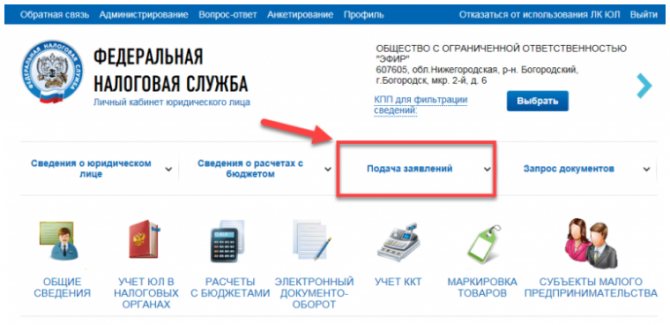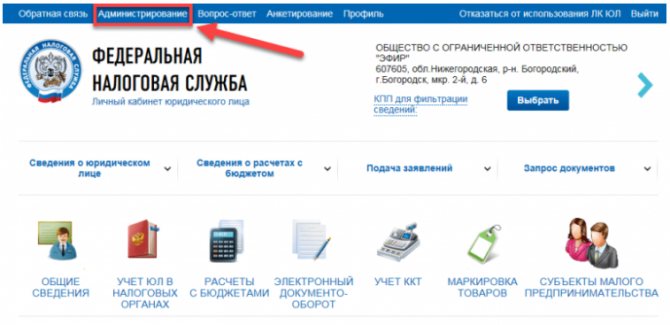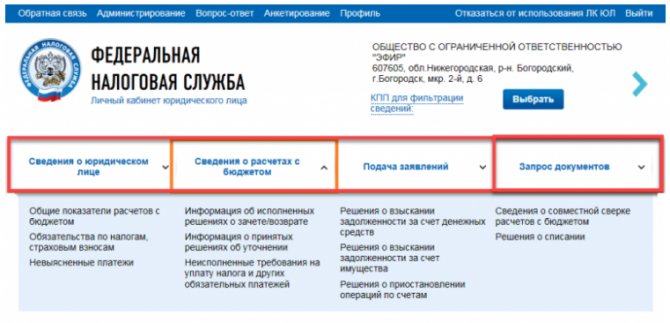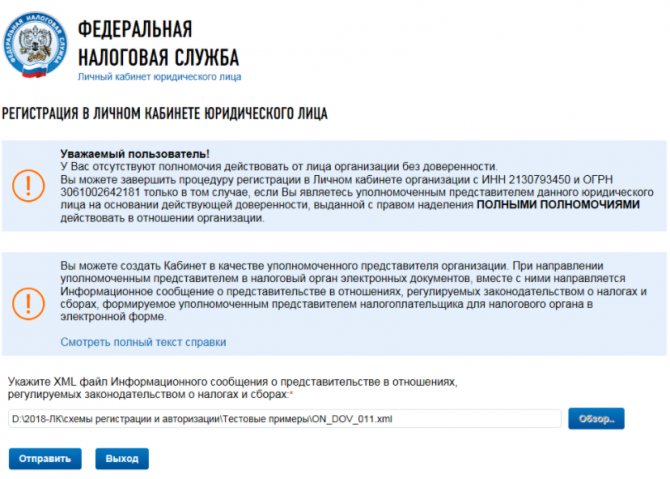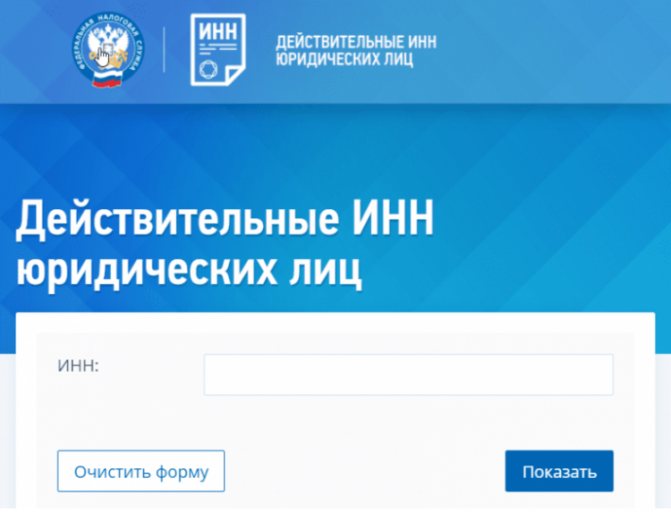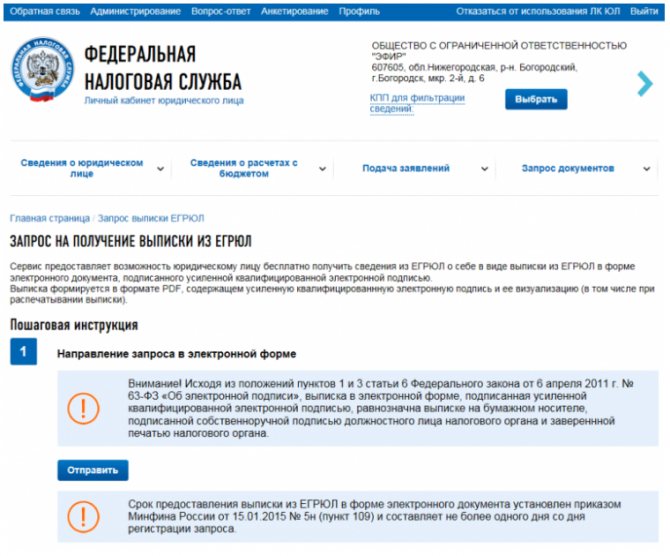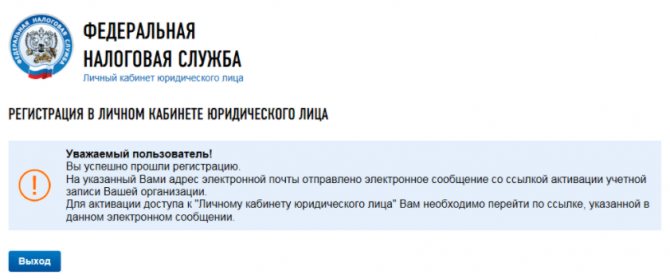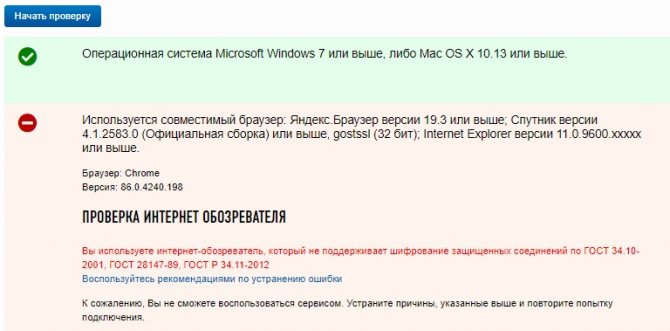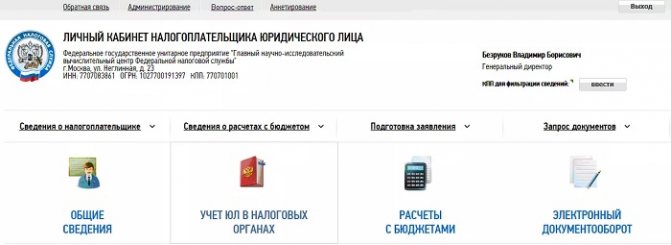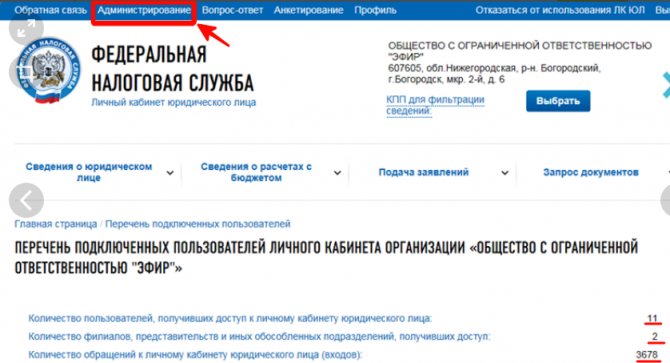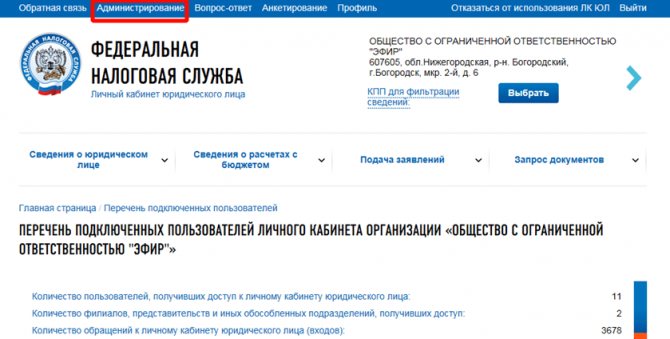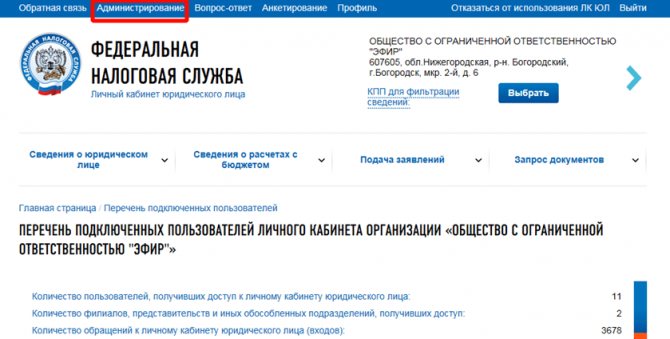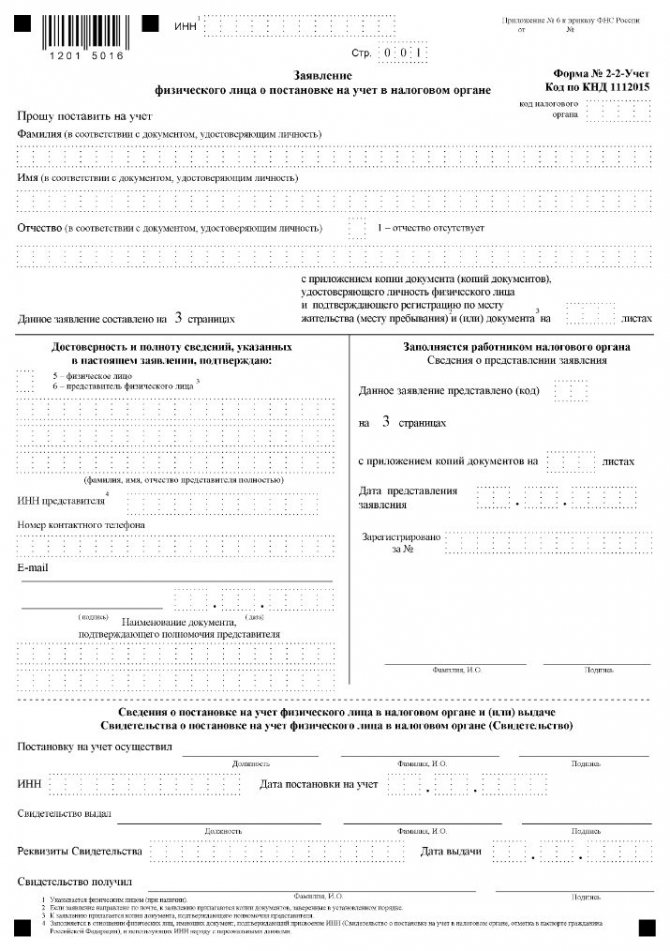Организациям важно своевременно предоставлять отчетность, проводить сверки и оплату в Федеральную налоговую службу. Именно для этого был создан личный кабинет, где руководители и допущенные сотрудники могут полноценно и удаленно работать с ФНС. Перед регистрацией потребуется установить компоненты, позволяющие надежно защитить каналы связи от посягательств третьих лиц, а специальные настройки помогут ограничить права доступа у сотрудников компании.
- Функции и возможности личного кабинета налогоплательщика ЮЛ
- Преимущества налогового кабинета
- Регистрация в ЛК налогоплательщика юридического лица
- Создать онлайн-кабинет ЮЛ для управляющей компании
- Регистрация личного кабинета организации по доверенности
- Настройка личного кабинета ЮЛ
- Электронная подпись
- Вход в личный кабинет налогоплательщика юридического лица
- Войти без пароля по ИНН
- Войти с ключом цифровой подписи
- Подключение новых пользователей к личному кабинету юридического лица
- Вход в кабинет другой организации с одного компьютера
- Восстановление пароля от ЛК
- Проверка и оплата задолженности в личном кабинете налогоплательщика ЮЛ
- Скачать Налогоплательщик ЮЛ на официальном сайте ФНС
- Проверка юридических лиц
- Проверка контрагента по ИНН
- Проверка через сайт ФНС
- Запрос документов онлайн на сайте налоговой
- Выписка ЕГРЮЛ
- Запрос и распечатка акта сверки
- Поддержка
- Ошибки при работе с личным кабинетом юридического лица
- Не работает ЛК на устройствах с ОС Windows Server
Функции и возможности личного кабинета налогоплательщика ЮЛ
Потенциал учетной записи довольно обширный и помогает организациям вести бизнес, удаленно взаимодействовать с фискальным органом по следующим направлениям:
- Отправлять различные отчеты в ФСН, документацию для постановки на учет или снятии с него, вносить изменения.
- Получать сведения об образовавшихся долгах, начислений, уплаты, переплаты по налогам, а также разного рода справки, выписки и прочие документы.
- Информирование организации о выявленных ошибках при расчетах с бюджетом.
- Запрашивать различного рода выписки.
- Направлять в фискальный орган жалобы, запросы.
- Получать талон для приема в ФНС.
Преимущества налогового кабинета
Главное, что предоставляет ЛК ФНС России – это возможность управлять своими делами удаленно. Не нужно даже выходить из офиса, чтобы подать отчетность или запросить какие-нибудь справки. Ну, и стоять в очереди не придется, чтобы решить какой-либо вопрос. В теории подобная удаленная служба призвана сократить нагрузку на инспекторов ФНС. На деле же функционал кабинета богат, но все еще ограничен. Некоторые вопросы можно решить исключительно личным визитом, и тут уж ничего не поделаешь.
Из того, что сейчас представлено в личном кабинете налоговой службы, для юридических лиц полезны такие функции:
Читайте также: Нужно ли выдавать физическому лицу кассовый чек при оплате услуги через банк
- Запись на прием в налоговую.
- При наличии ККТ, можно ставить их на учет или снимать с него.
- Запрос справок и подача заявлений на проведение сверки документации и расчетов.
- История всех налоговых платежей и обязательств организации.
- Постановка и снятие с учета вас как юридического лица-налогоплательщика.
- Передача в службу документов по ЕГРЮЛ и запрос выписок на компанию.
- Учет отдельных подразделений компании – постановка и снятие.
- Передача отчетности (кроме НДС-декларации) и ее формирование в программе «Налогоплательщик ЮЛ» (закачка с ЛК).
Регистрация в ЛК налогоплательщика юридического лица
Для создания личного кабинета необходимо иметь КСКПЭП, выдаваемый руководителю компании в любом аккредитованном удостоверяющем центре. В нем обязательно должны быть указаны ИНН и ОГРН компании.
Пройти проверку
Перед созданием личного кабинета юридического лица, необходимо провести настройку программного обеспечения, вставить в рабочий компьютер носитель КСКПЭП. Затем, пройти проверку, кликнув на соответствующую кнопку внизу страницы.
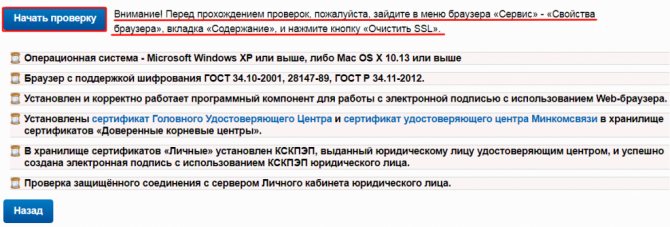
Во время процесса прохождения контроля могут появляются системные сообщения. В этом случае необходимо нажимать на клавишу “Да”.

Помимо этого, программа потребует указать путь к хранилищу “Личные”, где находятся сертификаты, а также ввести код от ключей. При полном соответствии компонентов проверки появится окно, где все строки будут выделены зеленым цветом.

Если контроль пройден, то внизу появится кнопка “Перейти в личный кабинет налогоплательщика юридического лица”. После этого проходит регистрация в системе. Она зависит от того, кто проводит авторизацию и имеется ли у компании управляющий. Поэтому рассмотрим каждый случай подробно и отдельно.
Создать онлайн-кабинет ЮЛ для управляющей компании
Появится страница в первом пункте будут указаны ИНН и ОГРН, полученные из электронного сертификата подписи. Их необходимо проверить. Вторым пунктом выступает само Соглашение, с которым нужно ознакомиться, чтобы иметь представления о сервисе.
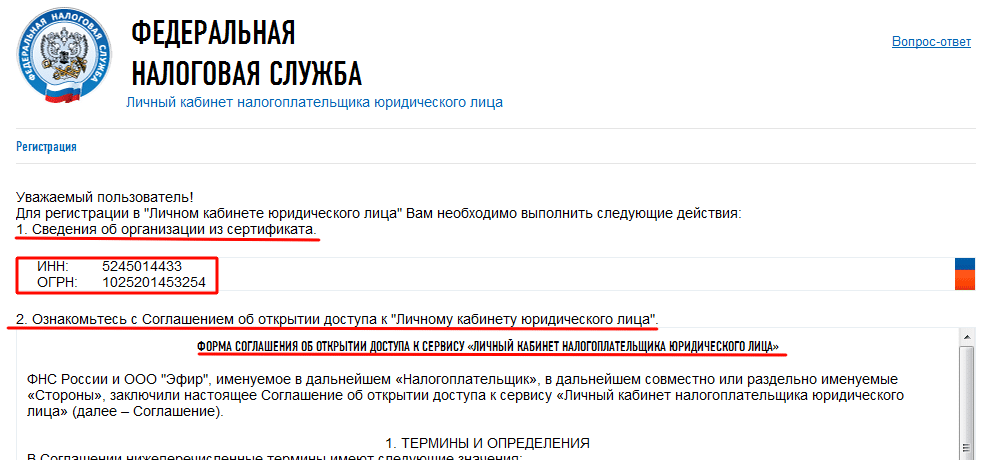
Внизу страницы потребуется поставить электронную подпись, если вы согласны со всеми условиями. Затем укажите рабочий E-mail, на который поступит письмо со ссылкой. Пройдите по ней, чтобы активировать личный кабинет юридического лица.
Важно! Корреспонденция поступает в течение 2 часов, так как введенная информация проходит проверку.
Последним пунктом потребуется повторить цифры с капчи для подтверждения своих действий на портале ФНС.
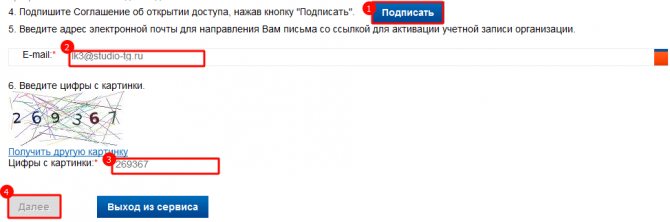
Читайте также: Как заполнить табель учета рабочего времени. Пошаговая инструкция
На следующем этапе прохождения регистрации личного кабинета юридического лица появляется сообщение от системы:
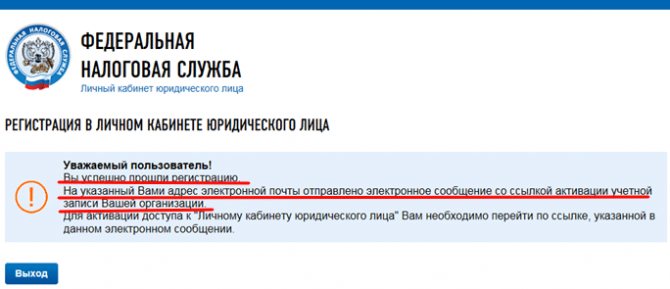
Перейдите в указанный электронный ящик и активируйте учетную запись, кликнув по ссылке в сообщении от ФНС.
Если вы ошиблись и указали неверный электронный ящик или письмо не поступило в отведенное для этого время, то вы можете изменить сведения. При следующем входе в личный кабинет появится сообщение. В нем укажите новую почту.
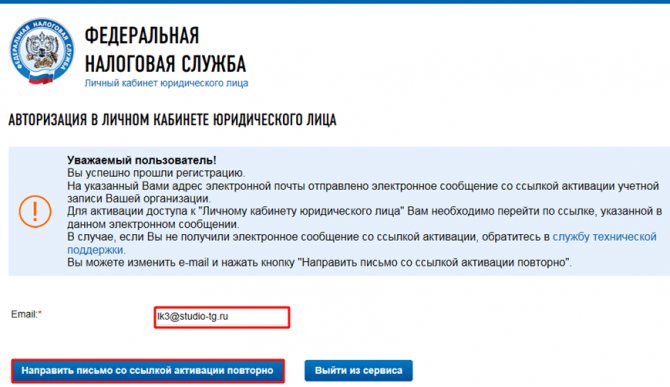
В том случае, когда требуется открыть доступ доверенным лицам, филиалам компании, то в личном кабинете настройте каждого пользователя через меню “Администрирование”.
Регистрация личного кабинета организации по доверенности
Когда у юридического лица имеются делегированные полномочия, то помимо всех вышеприведенных этапов, после подписания Соглашения, ему необходимо загрузить в систему скан доверенности в формате xml.
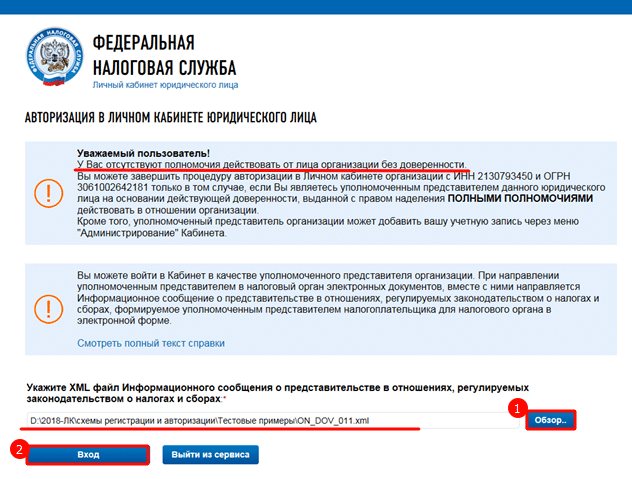
По окончании данной процедуры Фискальный орган проведет проверку доверенности на подлинность. Если регистрация завершится успешно, то на указанный E-mail поступит письмо со ссылкой. Пройдите по ней для активации личного кабинета.
Настройка личного кабинета ЮЛ
Перед началом регистрации личного кабинета необходимо установить программное обеспечение, гарантирующее защиту персональных данных от несанкционированного входа и утечки информации. Процедура проходит в несколько этапов и для каждого имеются определенные системные требования.
Для электронной подписи:
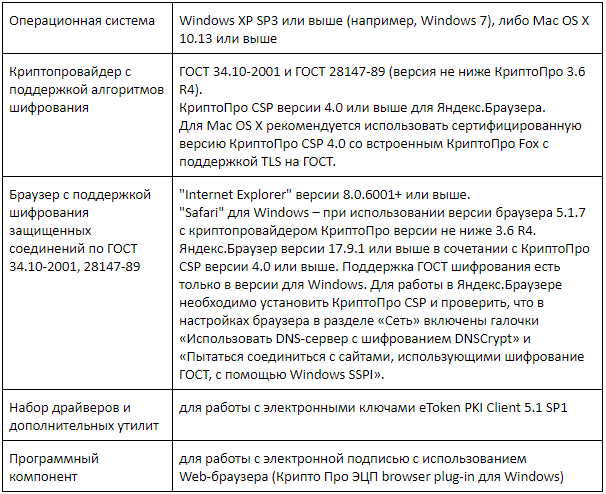
Затем потребуется загрузить сертификаты по указанным местам хранения:
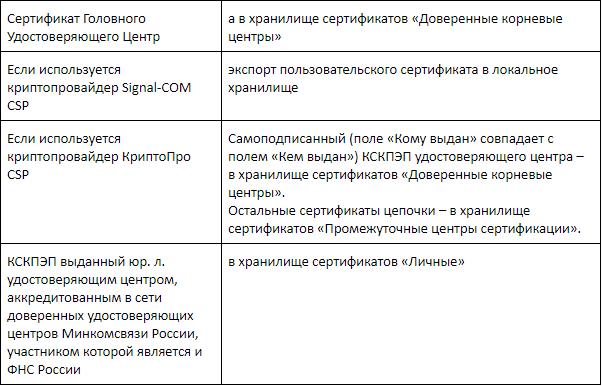
Важно! А также допустимо использовать КСКПЭП, предназначенные для налоговой и бухгалтерской отчетности и полученные по телекоммуникационным линиям связи.
Помимо вышеперечисленных действий, потребуется установить https://lkul.nalog.ru и https://lkul.nalog.ru в зону надежных узлов. А порты 80, 443 открыть для отправления и поступления информации в интернете. А также обязательно проверить, что соединение не блокируется сетевым экраном.
Подробно узнать о том, как установить ПО можно из видеоролика:
Читайте также: Как правильно вшить и заполнить вкладыш в трудовую книжку
Электронная подпись
Чтобы применять веб-сервис, все пользователи-физические лица, которым будет предоставлен доступ к ЛК, должны получить квалифицированный сертификат ключа проверки электронной подписи (КСКПЭП). Первый вход в личный кабинет проводится руководителем компании или другим человеком, правомочным действовать от имени юрлица без доверенности.
Сертификаты ключей проверки электронно-цифровой подписи выдают аккредитованные центры. Они проходят проверку в Министерстве цифрового развития, связи и массовых коммуникаций РФ. На сайте ведомства minsvyaz.ru размещен список организаций, получивших аккредитацию. Перед заказом КСКПЭП следует проверить, что удостоверяющий центр включен в перечень.
Обязательные реквизиты, включаемые в ключ подписи – ИНН и ОГРН юридического лица. Также в нем указываются статистические коды, местонахождение фирмы.
Вход в личный кабинет налогоплательщика юридического лица
После установки необходимого ПО, авторизации пользователя и подтверждения можно посещать учетную запись через главную страницу ФНС. Вверху справа перейдите в личный кабинет в блоке Юридическое лицо.
Войти в личный кабинет
При этом каждый раз будет проходить проверка пользователя и КСКПЭП, а также включен ли данное лицо в список допущенных до работы в личном кабинете. А функционал учетной записи зависит от параметров допуска.
Войти без пароля по ИНН
Юридические лица не могут войти в личный кабинет, указывая ИНН. Эта функция доступна только населению, так как организации используют сертификаты и ЭЦП.
Войти с ключом цифровой подписи
Пользователи с делегированными правами доступа должны перед посещением учетной записи установить в компьютер флеш-носитель с КСКПЭП. Затем зайти на сайт налоговой и в блоке “Юридические лица” выбрать “Личный кабинет”.
Подключение новых пользователей к личному кабинету юридического лица
После создания учетной записи в любой момент допустимо изменять настройки согласно компетенции отдельных сотрудников компании. Проводится процедура в разделе “Администрирование”. Функционал учетной записи позволяет настраивать доступ, согласно компетенции сотрудников компании и обособленных структур.
Важно! Привязка нового пользователя происходит при помощи его КСКПЭП.
Вверху учетной записи перейдите в раздел “Администрирование”, как показано на рисунке ниже:
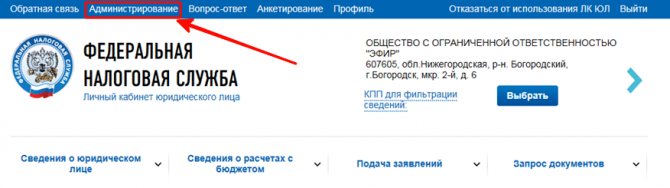
После, откроется раздел “Перечень подключенных пользователей в личном кабинете”, где отображаются сведения по присоединенным к программе филиалам, сотрудникам компании. В фильтре можно задать параметры поиска по реквизитам.

Ниже по умолчанию представлены две таблицы. Они разделены на филиалы с указанием их КПП и пользователей. Если нужно просмотреть допущенных к личному кабинету юридического лица сотрудников конкретного подразделения, необходимо нажать на наименовании филиала. Внизу откроется таблица всех, относящихся именно к данному подразделению, допущенных лиц.
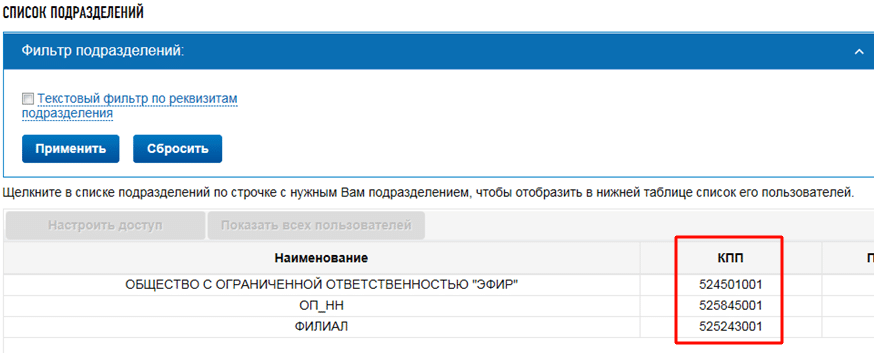
Для редактирования или удаления сотрудника из списка допущенных, нажмите на его имя. Затем, выберите нужный вариант корректировки записи “Удалить/Редактировать”.
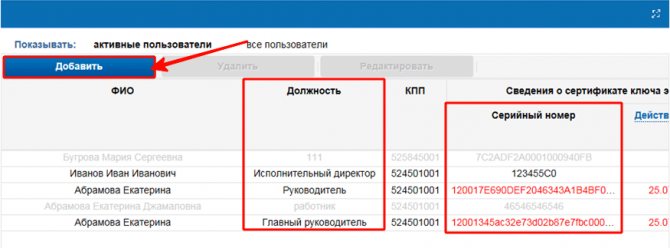
Для внесения информации по новым участникам, необходимо кликнуть по кнопке “Добавить”. После этого потребуется указать все данные по сотруднику в открывшейся анкете и сохранить его в системе.
Внимание! Имя пользователя должно полностью совпадать с указанными в сертификате ключа.
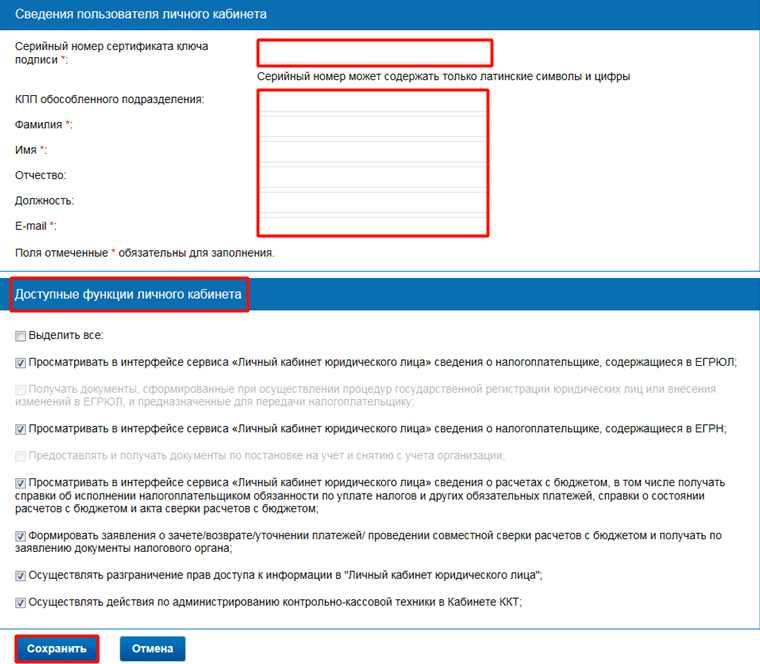
Внизу страницы в разделе “Доступные функции личного кабинета” галочками указать разрешаемые права для работы в учетной записи. По окончании обязательно провести сохранение внесенной информации.
Вход в кабинет другой организации с одного компьютера
Личный кабинет налогоплательщика юридического лица построен по модульной системе, где можно выбрать режим работы (функция доступна только для управляющего компании):
- по всей организации;
- по обособленному подразделению;
- организации.
Чтобы переходить по данным модулям, необходимо в верхней части личного кабинета справа нажать на ссылку выбора КПП.

Важно! Если не выбрать данный параметр, то информация будет отображаться по всей организации.
Восстановление пароля от ЛК
Юридическое лицо заходит в личный кабинет при помощи ЭЦП и сертификатов. При этом не используются логин и пароль, как у физических лиц. Проблемы со входом могут быть по причине истечения срока действия сертификатов или КСКПЭП. При возникновении вопросов по работе на сайте можно обратиться в техподдержку ФНС, предварительно заполнив все поля, обозначенные звездочками. Ответ поступает на указанный в форме электронный ящик.
Обратиться в техподдержку
Проверка и оплата задолженности в личном кабинете налогоплательщика ЮЛ
Одним из важных показателей для ведения бизнеса является отсутствие задолженности перед бюджетом. Поэтому необходимо своевременно производить оплату и контролировать начисления по налогам. В личном кабинете юридического лица перейдите в раздел “Сведения о расчетах с бюджетом” и затем выбрать “Общие показатели”.
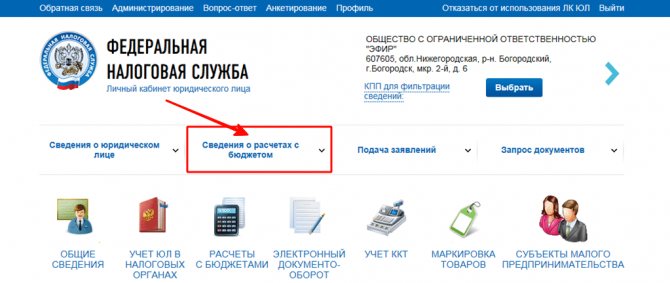
На следующем этапе появится фильтр, позволяющий задавать необходимые параметры:
- Задолженность. Отобразятся все долги перед Фискальным органом, а также налоговые учреждения, в которых произведен расчет.
- Положительное сальдо. Указывает начисления по налогам, сборам в ИФНС.
- Невыясненные платежи. Отображает общую сумму по невыясненной уплате в бюджет.
Внизу будут расписаны коды ИФНС, в которые требуется произвести оплату.
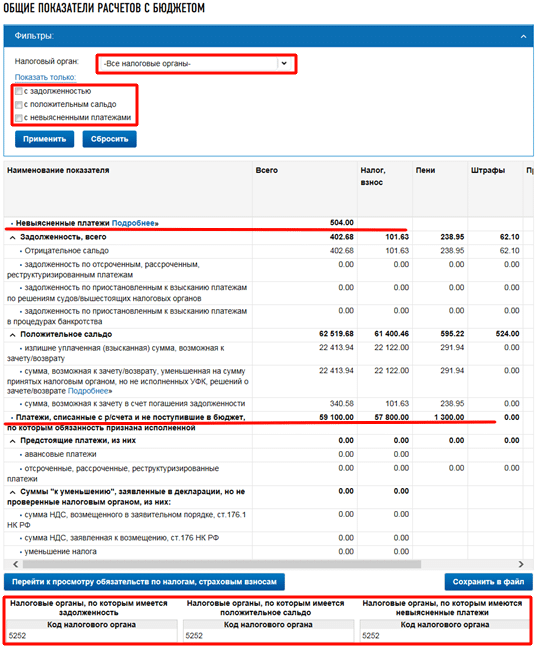
Для уплаты потребуется указать не только налоговый орган, но и значение КБК, для того чтобы сумма правильна встала на счете в ФНС. Щелкните по нужной строке и откроются все сведения, необходимые для совершения платежа. Саму уплату налога, задолженности через личный кабинет юридическое лицо провести не может, так как для этого необходимо сформировать платежное поручение банку.
Скачать Налогоплательщик ЮЛ на официальном сайте ФНС
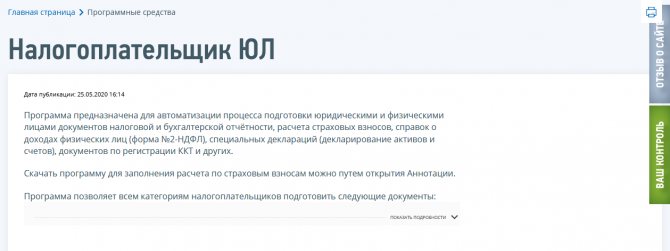
Программа «Налогоплательщик ЮЛ» – еще один продукт ФНС. Она помогает подготавливать различные декларации, заявления и другие документы для их передачи в ФНС в электронном виде через личный кабинет или на бумажном носителе.
- Инструкция по установке программы
- Аннотация
Бесплатную версию данного программного продукта можно загрузить на сайте ФНС. Для этого нужно перейти в раздел «Программное обеспечение» и затем открыть ссылку «Налогоплательщик ЮЛ».
Важно. Программа «Налогоплательщик ЮЛ» не является дополнением или заменой для личного кабинета. Она предназначена для других целей. Работает данный продукт на компьютерах под управлением ОС Windows. Установка на мобильные ОС не предусмотрена.
Проверка юридических лиц
Ведение бизнеса любого масштаба подразумевает наличие рисков в той или иной степени. При заключении сделок, особенно с новыми контрагентами, необходимо иметь сведения об их подлинной регистрации в ФНС. В противном случае у организации могут возникнуть серьезные проблемы, влекущие не только финансовые потери, снижение репутации, но и ряд контрольных мероприятий со стороны Фискального органа.
Проверка контрагента по ИНН
На сайте ФНС можно исследовать юридических лиц и индивидуальных предпринимателей на подлинность. Для этого необходимо зайти на страницу налоговой службы и выбрать регион присутствия контрагента.
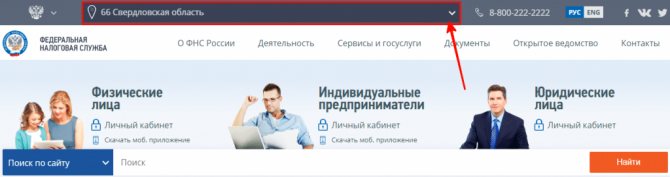
В верхней строке меню найти и кликнуть по разделу “Сервисы и госуслуги”. Внизу отображаются блоки информации, где справа найти “Сведения об ИНН” И кликнуть по проверке действующих документов.
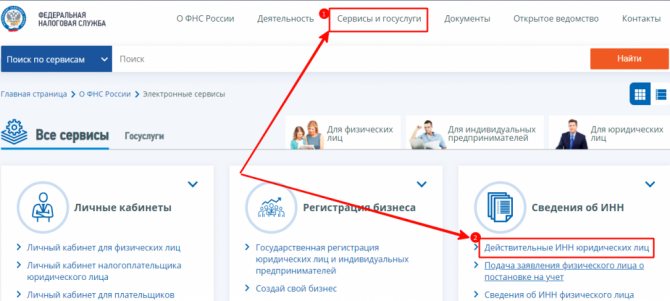
Откроется страница с формой, в которой нужно указать все цифры ИНН искомого контрагента. Если поиск проводится по ИП, то указывается идентификационный номер физического лица.
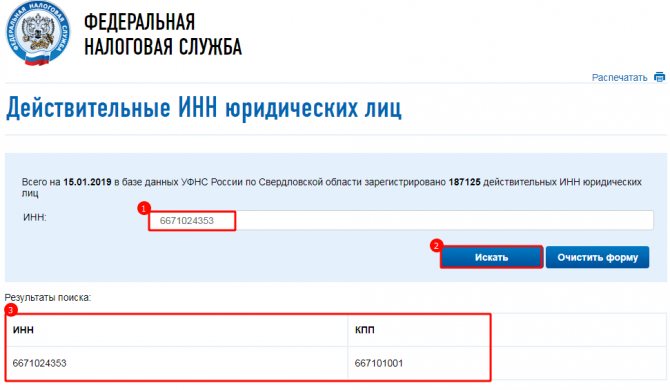
В том случае, когда юридическое лицо зарегистрировано в налоговом органе, то снизу появляется ИНН и КПП.
Важно! Некоторые компании работают в качестве филиала, в таком случае их идентификационный номер может относиться к головной компании. Сориентироваться по территориальной принадлежности можно по первым двум цифрам ИНН. Они указывают на регион РФ.
Проверка через сайт ФНС
На официальном портале налоговой инспекции можно запустить более полную проверку партнера. Для этого пройдите по ссылке в специальную форму, где введите одно из значений:
- ИНН.
- ОГРН.
- Наименование юридического лица.
Затем укажите регион поиска, то есть территория, где зарегистрирован контрагент. Если вы точно не знаете регистрацию юридического лица, то можно не выбирать регион. В этом случае поиск пройдет по первым данным.
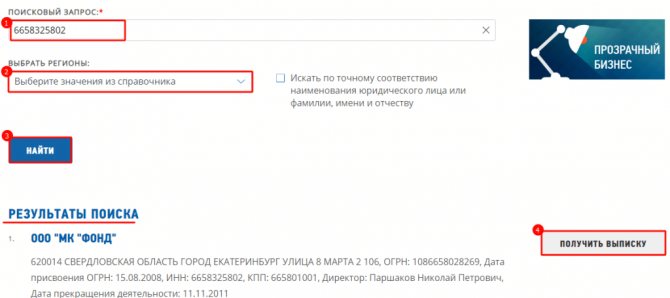
Внизу отображается информация поиска по указанным параметрам. При необходимости можно вывести на экран выписку из ЕГРЮЛ/ЕГРИП в формате .pdf. В ней указаны более полные сведения.
Получить выписку
ФНС запустила новый сервис “Прозрачный бизнес”. На сегодняшний день он работает в тестовом режиме, но позволяет досконально проверить каждое юридическое лицо, даже если оно снято с регистрации много лет назад.
После проверки появятся следующие сведения:
- Наименование организации.
- По физическим лицам отображается информация: являются ли они руководителями или учредителями компаний.
- По юридическим лицам можно получить сведения об адресах государственной регистрации, нахождении в стадии ликвидации или банкротства.
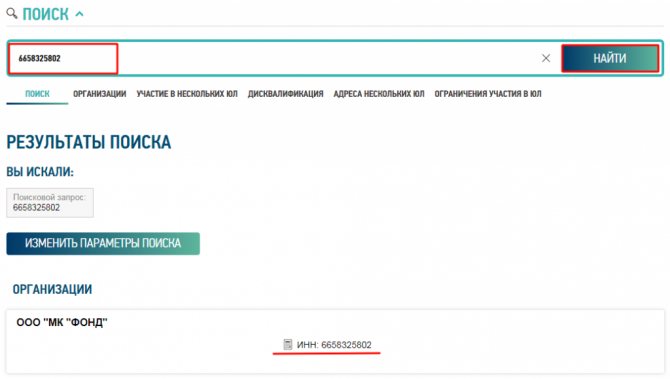
При нажатии на наименование компании или его ИНН, открывается окно с краткой таблицей, где можно затребовать сведения по каждому пункту, распечатать карточку предприятия. Справа дается возможность получить выписку из ЕГРЮЛ, где находятся вся информация по указанному юридическому лицу.
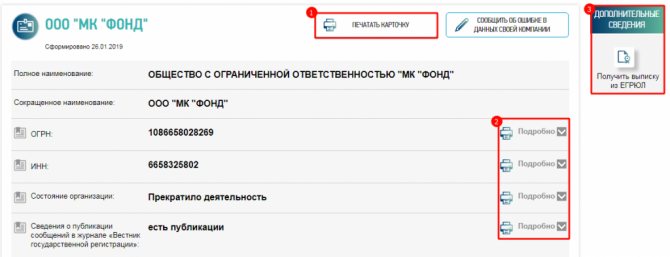
Неуплата налогов в бюджет является грубым нарушением со стороны организации и может указывать на финансовые проблемы. Поэтому такие контрагенты относятся к несущим потенциальные риски. Сейчас на портале ФНС есть сервис, позволяющий отследить подобных юридических лиц. Он также работает в тестовом режиме и обновления вносятся один раз в месяц. Для проверки потребуется указать ИНН организации.
Проверить контрагента
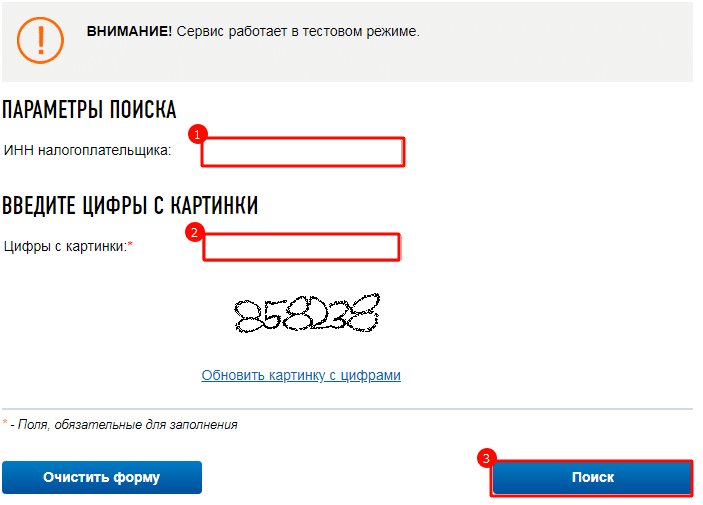
Запрос документов онлайн на сайте налоговой
Сервис личного кабинета налогоплательщика юридического лица позволяет удаленно проводить различного рода запросы в Фискальный орган. Для этого необходимо перейти в соответствующий раздел, расположенный справа в верхней строке меню.

Данный блок позволяет получить запросы по следующим направлениям:
Читайте также: Образец листа записи ЕГРЮЛ: как получить и чем отличается от выписки
- Выписка из ЕГРЮЛ.
- Информационная услуга.
- Выписка ЕГРН.
- Информация о документах, направленных в ФНС.
Выписка ЕГРЮЛ
Для получения полных актуальных сведений по своей организации, которые занесены в Единый госреестр юридического лица, выберите соответствующий раздел в меню “Запрос документов”. Все реквизиты заполняются автоматически, поэтому потребуется только нажать на кнопку “Отправить”.
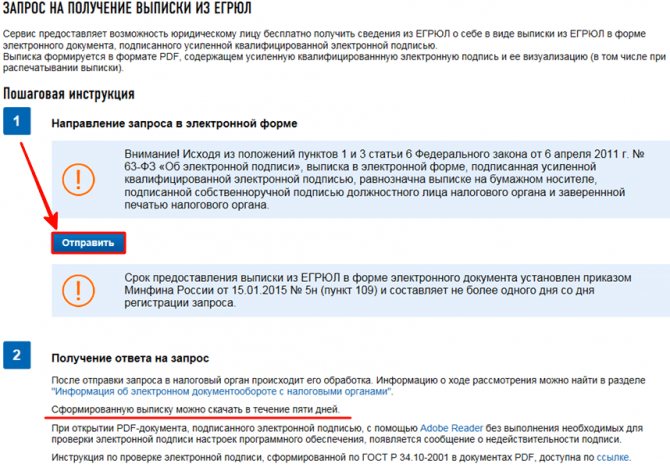
Информация формируется в течение суток и доступна для скачивания последующие пять дней. Документ загружается в формате .pdf. Он имеет ту же юридическую силу, что и полученный в налоговой инспекции лично.
Запрос и распечатка акта сверки
Бухгалтерская отчетность требует периодических сверок с различными организациями и в том числе Фискальным органом. Основным документом в данном случае служит Акт сверки, который формируется через меню “Запрос документов”. В открывшемся окне необходимо выбрать раздел “Запрос на информационную услугу”. В предложенном списке отметить нужный документ и перейти по кнопке “Далее”.
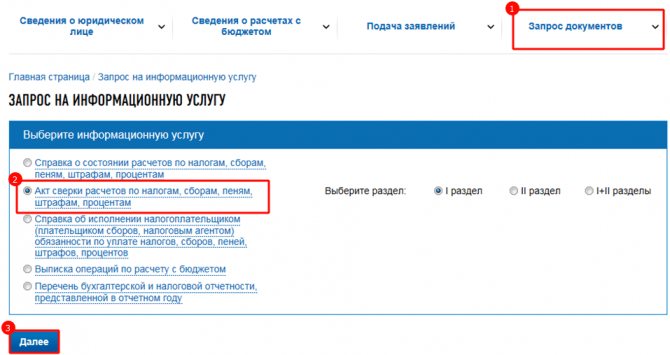
На следующем шаге необходимо определить дату, на которую формируется запрос и налоговый орган, с которым проводится сверка.
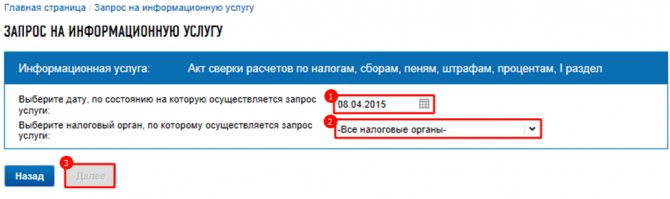
После этого открывается страница, где при помощи фильтра можно откорректировать акт по следующим параметрам:
- Статус плательщика.
- КБК.
- Вид обязательств.
Для предварительного ознакомления с документом можно кликнуть по кнопке “Посмотреть”. В том случае, когда необходимо удалить сведения – нажмите на “Сбросить”.
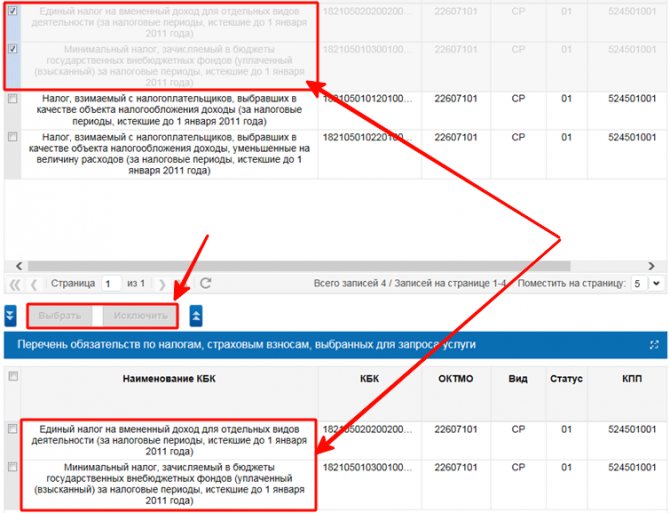
В верхней таблице обозначьте строки галочками. Затем кликните по кнопке “Выбрать” либо “Исключить”. Сформированные сведения отображаются в нижней таблице. В представленном варианте было применено “Выбрать”.
Поддержка
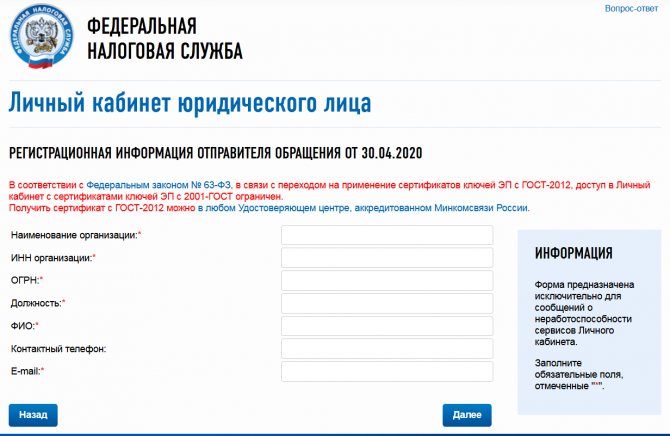
Система личный кабинет ЮЛ имеет довольно подробное руководство пользователя. На странице сервиса также доступен переход к разделу «Вопрос-Ответ», где можно найти решения для большинства типичных проблем. Но если разобраться самостоятельно не вышло, то всегда можно обратиться в техподдержку.
Для создания обращения в ТП надо выполнить следующие действия:
- Открыть сайт ФНС и перейти на страницу ЛК ЮЛ.
- Внизу страницы найти ссылку «Техническая поддержка».
- Заполнить всю запрошенную системой информацию.
Личный кабинет налогоплательщика юридического лица – удобный сервис, позволяющий руководству и должностным лицам компании решать многие вопросы с ФНС дистанционно.
На первый взгляд подключение к нему может показаться не самой простой процедурой. Но на практике на это уходит не больше 5-10 минут.
Ошибки при работе с личным кабинетом юридического лица
При работе с учетной записью могут возникать вопросы. Решаются они в основном через обращения в техническую поддержку по телефону: 8-800-222-22-22. В личном кабинете в самой верхней строке меню расположен раздел “Вопрос-ответ”. В нем можно найти ответы на часто возникающие проблемы у пользователей системы.
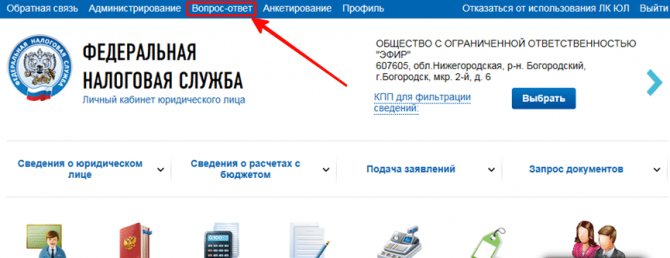
Для облегчения поиска вся информация разбита по тематическим блокам, в которых ответ можно получить, кликнув по ссылке.
Не работает ЛК на устройствах с ОС Windows Server
Если в личном кабинете по непонятным причинам отключаются некоторые функции, перестают отображаться таблицы или страница подгружается только частично, то, скорее всего, вопрос связан с настройками браузера.
Наименование операционной системыРешение проблемыWindows Server 2003Необходимо выключить безопасность по следующему алгоритму: Старт — ControlPlanet — Addoremove Programs — Add/RemoveWindowsComponents. Затем внизу в последней строке убрать отметку.Windows Server 2008Войдите в Server Manager, кликните по Configure IE ESC. После этого укажите всех пользователей либо только для администрации.Windows Server 2012Открыть Сервер Менеджер через меню браузера и найти IE Enchanced Security Configuration. Отключить повышенную безопасность всем пользователям.